2016.5 OPEL CASCADA displej
[x] Cancel search: displejPage 38 of 127

38Externí zařízeníNabídka obrázku
Chcete-li zpřístupnit nabídku
obrázku, stiskněte dole na obrazovce Nabídka .
Hlavní nabídka Picture Viewer
Chcete-li zobrazit seznam všech
složek s obrázky, zvolte Hlavní
prohlížeč obrázků , viz výše.
Časovač Slideshow
Chcete-li upravit časovou
posloupnost, ve které se jednotlivé
obrázky zobrazují během
prezentace, zvolte Časovač
prezentace . Zobrazí se příslušná
vnořená nabídka. Zvolte
požadovanou volbu.
Náhodné pořadí obrázků
Chcete-li obrázky v prezentaci
zobrazovat v náhodném pořadí,
stiskněte na obrazovce Náhodné
obr. .Použití aplikací apps
Připojení chytrého telefonu
Pokud není chytrý telefon dosud
připojen, připojte jej k informačnímu
systému:
● iPod/iPhone: zařízení připojte do
USB portu 3 34.
● Telefon Android: připojte pomocí
Bluetooth 3 67.
Stáhnutí aplikace Poznámky
Předtím, než je možné schválenou
aplikaci používat pomocí ovládacích prvků a nabídek informačního
systému, musí být do chytrého
telefonu nainstalována odpovídající
aplikace.
Stáhněte požadovanou aplikaci do
svého chytrého telefonu
z odpovídajícího obchodu
s aplikacemi.
Spusťte aplikaci
Stiskněte tlačítko ; a na úvodní
obrazovce pak vyberte odpovídající
ikonu aplikace chytrého telefonu.Naváže se připojení k aplikaci
nainstalované v chytrém telefonu.
Na displeji informačního systému se
zobrazí hlavní nabídka aplikace.
Page 39 of 127

Navigace39NavigaceVšeobecné informace..................39
Použití .......................................... 40
Zadání cílového místa .................44
Navádění ..................................... 52Všeobecné informace
Navigační aplikace Vás bude
spolehlivě navádět do cílového místa, aniž byste museli nahlížet do mapy.
Při výpočtu trasy se bere v úvahu
aktuální dopravní situace. Z tohoto
důvodu dostává informační systém v aktuální příjmové oblasti dopravní
hlášení prostřednictvím RDS-TMC.
Navigační aplikace však nemůže brát
v úvahu dopravní nehody, teprve
nedávno změněné dopravní předpisy a rizika nebo problémy, které
vzniknou náhle (např. práce na
silnici).Výstraha
Používání navigačního systému
nezbavuje řidiče odpovědnosti za
správné, obezřelé chování
v dopravním provozu. Musí být vždy dodržovány příslušné
dopravní předpisy. Pokud
navigační pokyny odporují
dopravním předpisům, vždy platí
dopravní předpisy.
Fungování navigačního aplikace
Poloha a pohyb vozidla jsou
detekovány navigační aplikací
pomocí snímačů. Ujetá vzdálenost je
zjišťována pomocí signálu
rychloměru vozidla a pohyb
v zatáčkách prostřednictvím
gyroskopického snímače. Poloha je
zjišťována pomocí družic GPS
(Global Positioning System).
Na základě porovnání signálů ze
snímačů s digitálními mapami lze
polohu určit s přesností cca.
10 metrů.
Systém funguje rovněž v místech se špatným příjmem GPS. Snižuje se
tím však přesnost stanovení polohy.
Po zadání adresy cíle nebo bodu
zájmu (nejbližší čerpací stanice, hotel apod.) se vypočítá trasa z aktuálního
místa do zvoleného cíle.
K navádění během trasy se používají
hlasové povely, směrová šipka
a informace na displeji s barevnou
mapou.
Page 40 of 127

40NavigacePoužitíInformace na displeji mapy Chcete-li zobrazit mapu kolem
aktuální polohy, můžete použít
následující možnosti:
● Stiskněte NAVI.
● Stiskněte ; a potom vyberte
Navigace .
Navádění po trase není aktivníPokud navádění po trase není aktivní,
zobrazí se následující informace:
● Na horním řádku: informace o čase a momentálně aktivnímzdroji audia.
● Pod horní řádkem: symbol GPS.
● V levém horním rohu: kompas, který ukazuje na sever.
● Zobrazení mapy pro místo s aktuální polohou.
● Aktuální poloha: označuje ji červený trojúhelník v šedém
kruhu.
● Body zájmu (POI), např. čerpací stanice, parkoviště nebo
restaurace, označené
příslušnými symboly (je-li tato
funkce aktivována).
● Na spodním řádku: název ulice pro aktuální polohu.Navádění po trase je aktivní
Pokud navádění po trase je aktivní,
zobrazí se následující informace:
● Na horním řádku: informace o čase a momentálně aktivnímzdroji audia.
● Pod horní řádkem: symbol GPS.
● Pod horním řádkem: název cesty, po které máte jet za další
křižovatkou.
● V levém horním rohu: symbol kompasu, který ukazuje na
sever.
● Zobrazení mapy pro místo s aktuální polohou.
Page 55 of 127

Navigace55
Pokud chcete v aktivní relaci
sledování vymazat již zobrazené
tečky, zvolte na obrazovce Mazat.
Zobrazí se zpráva. Potvrzením
zprávy vymažete všechny nasypané
drobečky.
Pro ukončení relace sledování
deaktivujte Záznam. Zobrazí se
klávesnice.
Zadejte název příslušné relace
sledování a potom zvolte Hotovo.
Relace se uloží do seznamu Uloženo.
Pro zobrazení seznamu všech relací sledování zvolte Uloženo. Chcete-li
zobrazit nabídku Detaily pomocných
značek na trase , zvolte požadovanou
relaci sledování.
Chcete-li změnit název příslušné relace sledování, zvolte Upr. název.
Zobrazí se klávesnice. Zadejte
požadovaný název a zvolte Hotovo.
Pro zobrazení hlavní nabídky sypání
drobečků zvolte Nahrát. Chcete-li,
aby příslušná relace sledování byla
neustále zobrazena na mapě,
aktivujte Displej.
Chcete-li v příslušném úseku mapy
přímo zobrazit celou relaci sledování, zvolte Zobrazit na mapě .
Pro vymazání příslušné relace
sledování zvolte Mazat.
Práce s trasou Po vypočítání trasy můžete některé
části trasy manuálně změnit nebo
můžete celou trasu vypočítat znovu.
Seznam odboček
Seznam odboček zobrazí všechny
ulice a odbočky na vypočítané trase, a to od aktuální polohy.
Stiskněte tlačítko DEST a poté
vyberte položku Seznam odboček .
Zobrazí se seznam odboček.
Chcete-li některé ulice z trasy
vyloučit, stiskněte na obrazovce
Vyloučit vedle příslušné ulice.
Trasa se vypočítá znovu a nebude
obsahovat příslušnou ulici.
Seznam zakázaných úseků
Pokud byly ulice z původní trasy
vyloučeny, zobrazí se v Seznam
vyloučených .
Stisknutím tlačítka DEST a poté
vybráním položky Seznam
vyloučených zobrazíte příslušnou
podnabídku.
Pro zobrazení všech vyloučených ulic
vyberte Zobrazit seznam .
Page 57 of 127
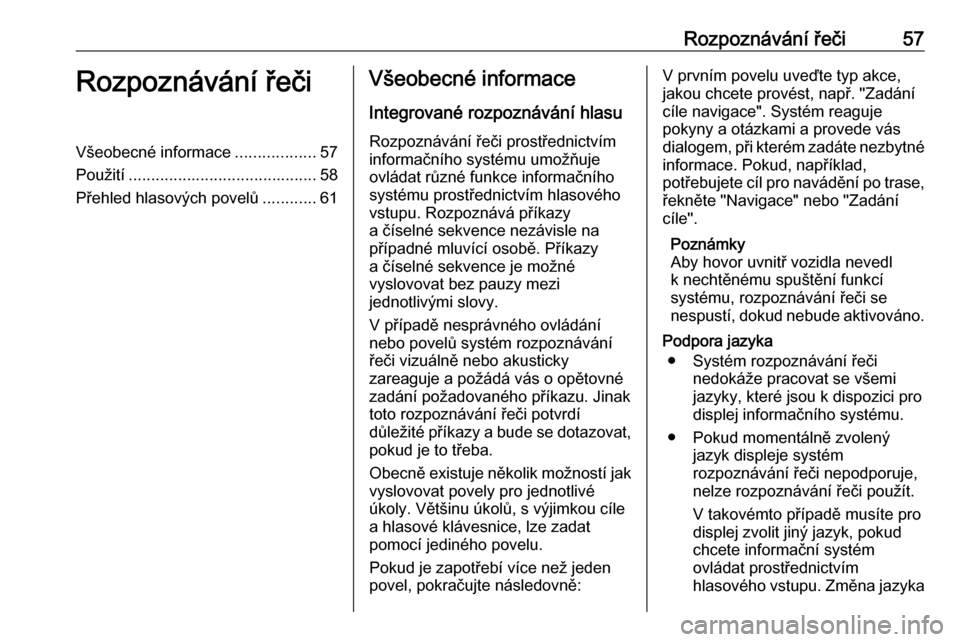
Rozpoznávání řeči57Rozpoznávání řečiVšeobecné informace..................57
Použití .......................................... 58
Přehled hlasových povelů ............61Všeobecné informace
Integrované rozpoznávání hlasuRozpoznávání řeči prostřednictvím
informačního systému umožňuje ovládat různé funkce informačního
systému prostřednictvím hlasového
vstupu. Rozpoznává příkazy
a číselné sekvence nezávisle na
případné mluvící osobě. Příkazy
a číselné sekvence je možné
vyslovovat bez pauzy mezi
jednotlivými slovy.
V případě nesprávného ovládání
nebo povelů systém rozpoznávání
řeči vizuálně nebo akusticky
zareaguje a požádá vás o opětovné
zadání požadovaného příkazu. Jinak
toto rozpoznávání řeči potvrdí
důležité příkazy a bude se dotazovat,
pokud je to třeba.
Obecně existuje několik možností jak vyslovovat povely pro jednotlivé
úkoly. Většinu úkolů, s výjimkou cíle
a hlasové klávesnice, lze zadat
pomocí jediného povelu.
Pokud je zapotřebí více než jeden
povel, pokračujte následovně:V prvním povelu uveďte typ akce,
jakou chcete provést, např. "Zadání cíle navigace". Systém reaguje
pokyny a otázkami a provede vás
dialogem, při kterém zadáte nezbytné informace. Pokud, například,
potřebujete cíl pro navádění po trase,
řekněte "Navigace" nebo "Zadání
cíle".
Poznámky
Aby hovor uvnitř vozidla nevedl
k nechtěnému spuštění funkcí
systému, rozpoznávání řeči se
nespustí, dokud nebude aktivováno.
Podpora jazyka ● Systém rozpoznávání řeči nedokáže pracovat se všemi
jazyky, které jsou k dispozici pro
displej informačního systému.
● Pokud momentálně zvolený jazyk displeje systém
rozpoznávání řeči nepodporuje,
nelze rozpoznávání řeči použít.
V takovémto případě musíte pro
displej zvolit jiný jazyk, pokud
chcete informační systém
ovládat prostřednictvím
hlasového vstupu. Změna jazyka
Page 58 of 127
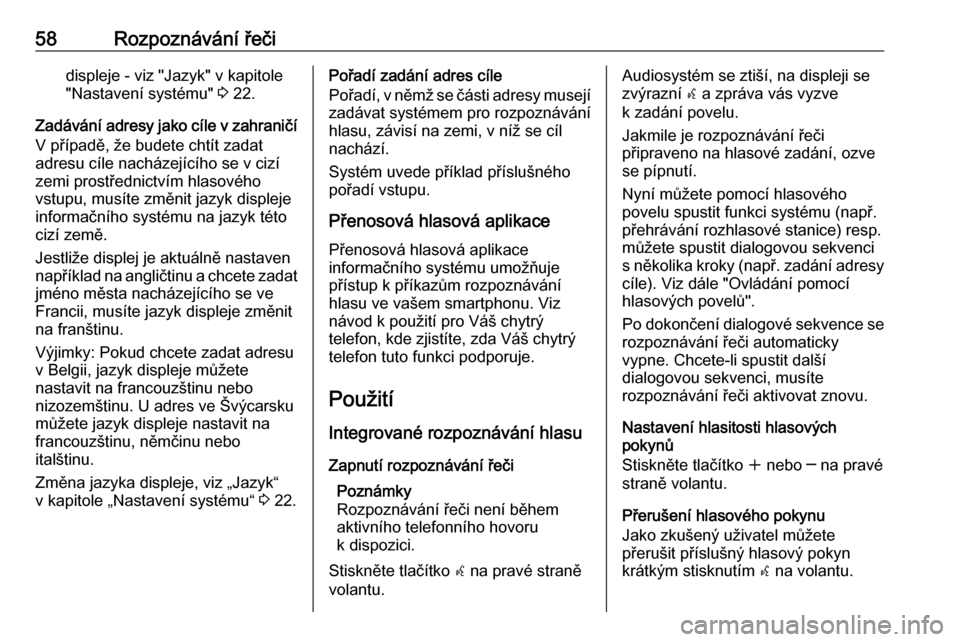
58Rozpoznávání řečidispleje - viz "Jazyk" v kapitole
"Nastavení systému" 3 22.
Zadávání adresy jako cíle v zahraničí
V případě, že budete chtít zadat
adresu cíle nacházejícího se v cizí
zemi prostřednictvím hlasového
vstupu, musíte změnit jazyk displeje
informačního systému na jazyk této
cizí země.
Jestliže displej je aktuálně nastaven
například na angličtinu a chcete zadat
jméno města nacházejícího se ve
Francii, musíte jazyk displeje změnit
na franštinu.
Výjimky: Pokud chcete zadat adresu
v Belgii, jazyk displeje můžete
nastavit na francouzštinu nebo
nizozemštinu. U adres ve Švýcarsku můžete jazyk displeje nastavit na
francouzštinu, němčinu nebo
italštinu.
Změna jazyka displeje, viz „Jazyk“
v kapitole „Nastavení systému“ 3 22.Pořadí zadání adres cíle
Pořadí, v němž se části adresy musejí zadávat systémem pro rozpoznávání
hlasu, závisí na zemi, v níž se cíl
nachází.
Systém uvede příklad příslušného
pořadí vstupu.
Přenosová hlasová aplikace
Přenosová hlasová aplikace
informačního systému umožňuje
přístup k příkazům rozpoznávání
hlasu ve vašem smartphonu. Viz
návod k použití pro Váš chytrý
telefon, kde zjistíte, zda Váš chytrý
telefon tuto funkci podporuje.
Použití Integrované rozpoznávání hlasuZapnutí rozpoznávání řeči Poznámky
Rozpoznávání řeči není během
aktivního telefonního hovoru
k dispozici.
Stiskněte tlačítko w na pravé straně
volantu.Audiosystém se ztiší, na displeji se zvýrazní w a zpráva vás vyzve
k zadání povelu.
Jakmile je rozpoznávání řeči
připraveno na hlasové zadání, ozve
se pípnutí.
Nyní můžete pomocí hlasového
povelu spustit funkci systému (např.
přehrávání rozhlasové stanice) resp. můžete spustit dialogovou sekvenci
s několika kroky (např. zadání adresy cíle). Viz dále "Ovládání pomocí
hlasových povelů".
Po dokončení dialogové sekvence se
rozpoznávání řeči automaticky
vypne. Chcete-li spustit další
dialogovou sekvenci, musíte
rozpoznávání řeči aktivovat znovu.
Nastavení hlasitosti hlasových
pokynů
Stiskněte tlačítko w nebo ─ na pravé
straně volantu.
Přerušení hlasového pokynu
Jako zkušený uživatel můžete
přerušit příslušný hlasový pokyn
krátkým stisknutím w na volantu.
Page 78 of 127

78RejstříkAAdresář ......................................... 44
Aktivace audia USB ......................36
Aktivace AUX................................ 36
Aktivace funkce Bluetooth Music ..36
Aktivace informačního systému ....14
Aktivace prohlížení obrázků USB. 37
Aktivace telefonního portálu .........69
Aktualizace softwaru..................... 22
Aplikace ........................................ 38
Audio soubory............................... 34
Automatická hlasitost.................... 21
AUX .............................................. 34
B Balance......................................... 20Bass.............................................. 20
C Cesta s vloženými cíli ...................44
Č Čas ............................................... 22
Časté dotazy................................. 75
D
DAB .............................................. 29
Datum ........................................... 22
Digitální rozhlasové vysílání .........29
Displej ........................................... 22Domovská adresa......................... 44
Dopravní incidenty ........................52
E Ekvalizér ....................................... 20
EQ (ekvalizér) ............................... 20
F
Fader ............................................ 20
Formát času.................................. 22
Formáty souborů .......................... 31
Audio soubory ........................... 34
Soubory obrázků .......................34
Funkce ztlumení zvuku .................14
G
Gracenote ..................................... 34
H
Hlasitost Automatická hlasitost ................21
Funkce vypnutí zvuku ...............14
Hlasitost dopravních hlášení .....21
Hlasitost navigace .....................21
Hlasitost zvonkohry ...................21
Hlasitost zvukových pokynů ......21
Maximální hlasitost při
spouštění................................... 21
Hlasitost navigace ........................21
Hlasitost zvonkohry ......................21
Hlasitost zvukových pokynů .........21
Page 80 of 127

80Hlášení DAB.............................. 29
Nabídka Možnosti RDS .............27
Rádiový informační systém .......27
RDS........................................... 27
Regionální ................................. 27
Rozhlasové informace
o dopravní situaci ......................27
Seznam kategorií ......................24
Seznam vysílačů .......................24
Seznamy automaticky
uložených stanic........................ 26
Seznamy oblíbených stanic ......26
TP.............................................. 27 Ukládání stanic.......................... 26
Výběr vlnového pásma .............24
Vyhledávání stanice ..................24
Vyvolávání stanic ......................26
Rádiový informační systém (RDS) 27
Regionální vysílání .......................27
Rozhlasové informace o dopravní situaci ......................27
Rozpoznávání hlasu .....................57
Rozpoznávání řeči ........................57
S Seznam kategorií.......................... 24
Seznam odboček ..........................52
Seznam vysílačů .......................... 24
Seznamy automaticky uložených stanic........................ 26Ukládání stanic.......................... 26
Vyvolávání stanic ......................26
Seznamy oblíbených stanic ..........26
Ukládání stanic.......................... 26
Vyvolávání stanic ......................26
Simulace trasy .............................. 40
Soubory obrázků .......................... 34
Střední rozsah .............................. 20
Sypání drobečků........................... 52
Systémová nastavení ...................22
Čas a datum .............................. 22
Displej ....................................... 22
Jazyk ......................................... 22
Software .................................... 22
Výchozí stránka......................... 22
T TA ................................................. 27
TA volume (hlasitost TA) ..............21
Telefon Bluetooth ................................... 66
Funkce během hovoru ..............69
Konferenční hovor .....................69
Nouzová volání ......................... 68
Poslední hovory ........................69
Připojení Bluetooth ....................67
Telefonní seznam...................... 69
Textové zprávy .......................... 72Telefonní hovor
Převzetí ..................................... 69
Spuštění .................................... 69
Telefonní seznam ...................44, 69
Textové zprávy ............................. 72
Tísňové volání .............................. 68
Tlačítko BACK .............................. 17
TMC .............................................. 52
Tovární nastavení .........................22
TP ................................................. 27
Treble ........................................... 20
U USB .............................................. 34
V Všeobecné informace ....31, 34,
39, 57, 66
AUX ........................................... 34
CD ............................................. 31
Hudba Bluetooth .......................34
Informační a zábavní systém ......6
Navigace ................................... 39
Portál telefonu ........................... 66
Rádio ......................................... 24
USB ........................................... 34
Výběr vlnového pásma .................24
Výchozí stránka ......................17, 22